Keyifli bir oynatma deneyimi için ihtiyacınız olan tek şey güvenilir bir medya oynatıcısıdır. İster dijital video ister Blu-ray olsun, bir medya oynatıcısı kayıpsız kalitede oynatabilmelidir. Bunu akılda tutarak, VideoByte Blu-ray Oynatıcısı bugün indirilen önemli oynatıcılardan biridir. Denemek isteyebilirsiniz, ancak önce, özellikleri, fiyatlandırması, özel işlevleri ve daha fazlasıyla birlikte dürüst bir incelemesi burada.
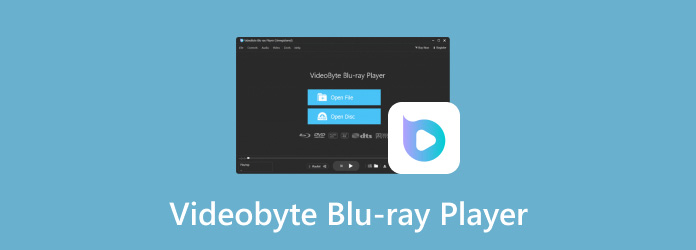
- Bölüm 1. VideoByte Blu-ray Oynatıcısının Tam Genel Bakışı
- Bölüm 2. VideoByte Blu-ray Oynatıcının Özellikleri
- Bölüm 3. VideoByte Blu-ray Oynatıcısı Nasıl Kullanılır
- Bölüm 4. VideoByte Blu-ray Oynatıcının Artıları ve Eksileri
- Bölüm 5. VideoByte Blu-ray Oynatıcısının En İyi Alternatifi: Blu-ray Oynatıcı
- Bölüm 6. VideoByte Blu-ray Oynatıcısı hakkında SSS
Bölüm 1. VideoByte Blu-ray Oynatıcısının Tam Genel Bakışı
VideoByte, Blu-ray Oynatıcısını, Blu-ray teknolojisini atlatan profesyonel bir masaüstü oynatıcısı olarak övüyor. Blu-ray bölge kodeği Profesyonel video oynatma için. Algoritması, diskler, klasörler, BDMV ve ISO gibi çeşitli Blu-ray türleri için 1080p HD ve 4K akışı için tasarlanmıştır. Bir kullanıcının video izlerken gecikme konusunda endişelenmesi yaygın olsa da, VideoByte Blu-ray bu tür sorunları önlemek için gelişmiş bir GPU hızlandırma sağlar. Ayrıca, Windows ve Mac OS için de mevcuttur ve Blu-ray oynatıcısını Windows 10/8/7 ve Mac OS X 10.9 veya üzeri sürümlere indirmenize olanak tanır.
Bölüm 2. VideoByte Blu-ray Oynatıcının Özellikleri
Medya oynatıcının sunduğu genel özelliklere bir göz atalım. Bu bölümde, oynatma performansını, fiyatlandırmasını, uyumluluğunu ve özel işlevlerini ekledik.
Video Oynatma
Oynatma söz konusu olduğunda, medya oynatıcı video ve akış kalitesini dikkate alır. Çözünürlüğü pikselleştirmeden veya genel akışı geciktirmeden 4K'ya kadar oynatmayı işlemek için gelişmiş bir algoritma ile kodlanmıştır.
Arayüz
VideoByte'ı iyi bir Blu-ray Oynatıcı yapan şey, akışı yönetmek için yalnızca basit kontroller kullanan basit arayüzüdür. Ayrıca ses parçaları, altyazılar, bölümler ve başlıklar dahil olmak üzere tüm Blu-ray içeriğini korumayı destekler.
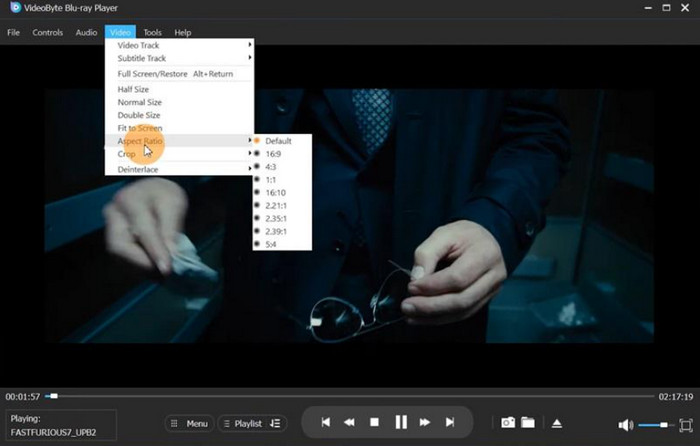
Uyumluluk
Bahsedildiği gibi, VideoByte Blu-ray Player, Windows'un (10/8/7) ve Mac OS X'in (10.9 veya üzeri) en son sürümlerinde desteklenir. Sistem gereksinimleri arasında 1 GHz Intel veya AMD CPU ve 1G veya daha fazla RAM bulunur.
Özel Fonksiyonlar
Adı Blu-ray olmasına rağmen VideoByte'ın özel işlevi yaygın videoları ve DVD akışını esnek bir şekilde destekler. Ayrıca BDMV için de tasarlanmıştır, bu da bu tür dosyalara erişimin neredeyse imkansız olması nedeniyle harika bir çözümdür.
Fiyatlandırma
VideoByte Blu-ray Player, pro sürümü için esnek fiyatlandırma sunar. Aylık abonelik $29.95/ay'dan başlar ve kullanıcılar oynatıcının tüm özelliklerine tek bir cihaz üzerinden erişebilir. Tek seferlik satın alma ve tek lisans $44.95'e mal olacak ve kullanıcılar bir PC için ömür boyu ücretsiz güncellemelerden faydalanabilir.
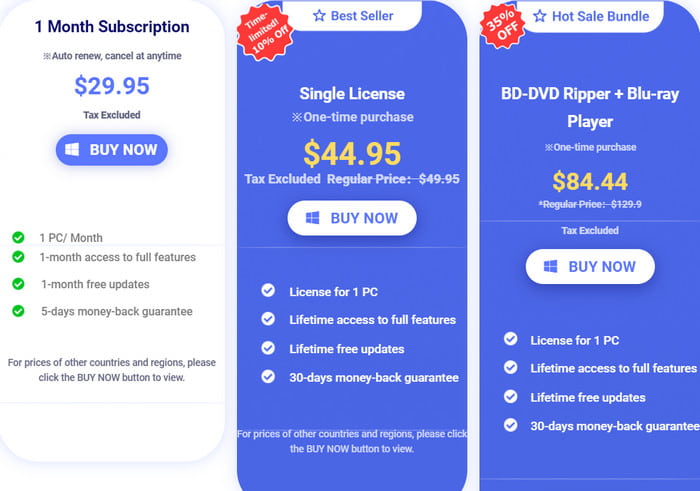
Bölüm 3. VideoByte Blu-ray Oynatıcısı Nasıl Kullanılır
Aşama 1. Medya oynatıcısını Windows veya Mac'e indirin ve yükleyin. Ardından, bir optik sürücü bağlayın ve Blu-ray diski takın. Diski Aç Ana arayüzden butonuna tıklayın.
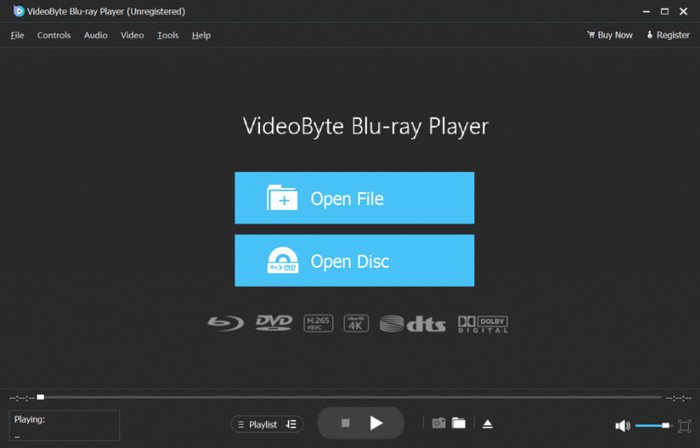
Adım 2. Tüm içeriğin Blu-ray oynatıcısına yüklenmesi biraz zaman alacaktır. Ancak tamamlandığında, ekranda tüm bölümler, ses parçaları ve başlıklar gösterilecektir.
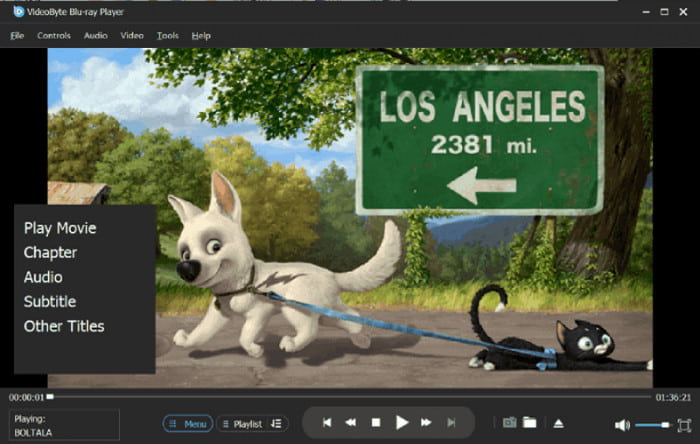
Aşama 3. Tıkla Filmi Oynat İzlemeye başlamak için düğmeye basın. Bir sonraki bölüme geçmek için, Bölüm menüsünden yalnızca bir zaman dilimi seçmeniz gerekecektir. Ardından, mevcut altyazıları ve diğer parçaları da buna göre seçebilirsiniz.
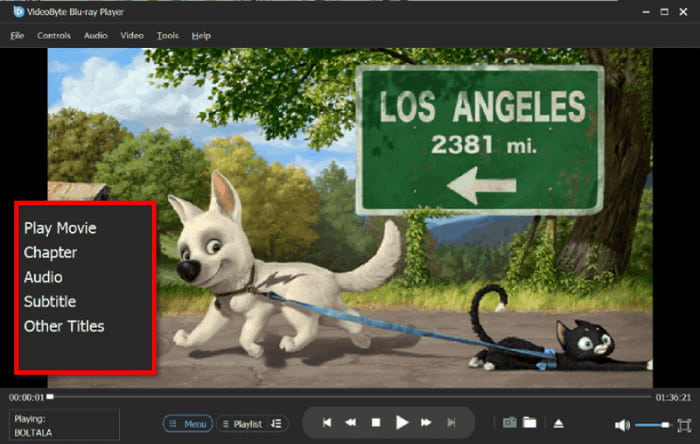
VideoByte Blu-ray Player ile kusursuz bir deneyim yaşayabilmenizin doğru olması güzel. Sadece birkaç adımı izleyin ve bilgisayarınızda istediğiniz zaman izlemenin keyfini çıkarabilirsiniz.
Bölüm 4. VideoByte Blu-ray Oynatıcının Artıları ve Eksileri
Artıları
- Medya oynatıcısı yalnızca Blu-ray diskleri değil aynı zamanda popüler dijital video formatları olan DVD ve ISO'yu da destekliyor.
- 4K çözünürlüğe kadar gelişmiş yayın.
- Video ve ses ayarlarının değiştirilmesine izin verin.
- Fonksiyonları denemek için cömert ücretsiz deneme süresi.
Eksileri
- Aylık abonelik için bile çok pahalı.
- Yazılımın düzgün çalışması için minimum sistem gereksinimi yeterli değildir.
Bölüm 5. VideoByte Blu-ray Oynatıcısının En İyi Alternatifi: Blu-ray Oynatıcı
Eğer VideoByte aradığınız medya oynatıcısı değilse, şunu öneririz: Blu-ray oynatıcı daha iyi bir alternatif olarak. Ana amacı, kaliteyi düşürmeden standart Blu-ray diskleri, ISO görüntü dosyalarını vb. yayınlamaktır. Ayrıca MP4, MOV ve AVI gibi çeşitli formatları ve farklı bölgelerde yayınlanan Blu-ray disklerini de destekler. Ayrıca, çözünürlüğü 720p, 1080p'den 8K'ya kadar ayarlayabilir ve kesintisiz video izlemenin keyfini çıkarabilirsiniz.
- Tam ekran, yarım ekran, çift ekran seçenekleriyle yeniden boyutlandırılabilir ekran.
- Mükemmel ses kalitesi için DTS ve Dolby Digital'ı destekler.
- Renk tonunu, parlaklığı, doygunluğu vb. değiştirmek için yerleşik efektler.
- Standart Blu-ray, 4K Blu-ray ve yaygın video dosyaları için uygundur.
Aşama 1. Başlamak için Blu-ray Oynatıcıyı bilgisayarınıza indirip kurun.
Ücretsiz indirin
Pencereler için
Güvenli indirme
Ücretsiz indirin
macOS için
Güvenli indirme
Başlatın ve diski optik sürücüye yerleştirin. Ardından, Diski Aç İçeriği yüklemek için düğmeye basın.
Adım 2. Blu-ray klasöründen bir film seçin ve tıklayın TAMAM. Medya oynatıcısı videoyu anında oynatacaktır. Oynatmayı oynatmak veya duraklatmak için kontrolleri kullanın.

Aşama 3. Tam özelleştirme için üst menüye geçin; burada ekran boyutunu değiştirebilir, stereo modunu değiştirebilir, altyazı ekleyebilir, çalma listesi oluşturabilir ve dizi izleme keyfini doyasıya yaşayabilirsiniz.
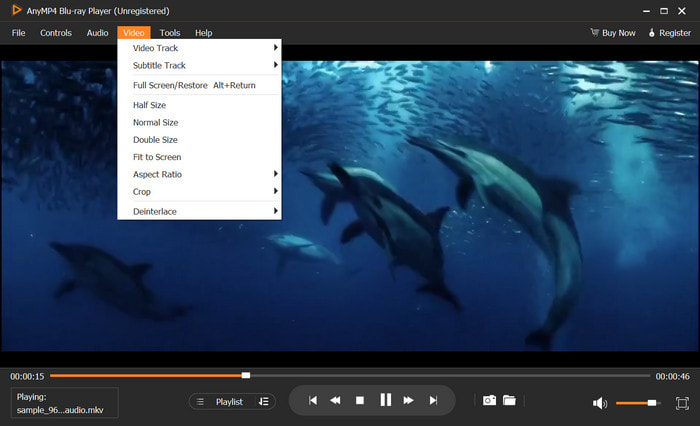
Blu-ray Player'ın mükemmel oynatma özellikleri onu VideoByte Blu-ray Player için en iyi alternatif haline getirir. 4K ve üzeri akış için mutlaka denenmesi gereken bir medya oynatıcısıdır. 8K Blu-ray Masaüstünüzdeki filmler.
Bölüm 6. VideoByte Blu-ray Oynatıcısı hakkında SSS
-
VideoByte ücretsiz mi?
VideoByte Blu-ray Player ücretsiz değildir, ancak pro sürümünü satın almadan önce denemenize olanak tanıyan ücretsiz bir deneme sürümü sunar.
-
Blu-ray artık demode mi oldu?
Blu-ray bugün hala üretiliyor, ancak Netflix gibi yayın hizmetlerinin yükselişiyle film endüstrisindeki hakimiyeti etkisiz hale geldi. Ancak, birçok kişi hala Blu-ray'i koleksiyon veya disk kiralama olarak tercih ediyor.
-
HD DVD neden durduruldu?
HD DVD, Blu-ray'e rakipti ancak birçok faktör nedeniyle üretimi durduruldu. Birincisi, çoğu popüler stüdyo Blu-ray'e geçtiği için stüdyo desteğinden yoksundu. İkincisi, Sony'nin Blu-ray'e yönelik agresif hamlesi de HD DVD'nin 2008'de üretiminin durdurulmasında büyük bir etkiye sahipti.
Kapanıyor
Bu makale VideoByte Blu-ray Oynatıcısını inceliyor ve Blu-ray diskleri ve klasörleri için iyi bir medya oynatıcısıdır. Değerli olabileceğini düşünürsek, yazılımın tatmin edici olmayan bir akış deneyimine yol açabilecek dezavantajları vardır. Bu nedenle, Blu-ray ve yaygın videoları masaüstünüzde kayıpsız kalitede oynatmak yerine bir alternatif olarak Blu-ray Oynatıcısını denemeniz önerilir. Bugün ücretsiz deneme sürümüyle deneyin ve daha iyi bir medya oynatıcısı keşfedin!
Blu-ray Master'dan daha fazlası
- Leawo Blu-ray Oynatıcı İncelemesi 2025, Windows 10/Mac ile Uyumlu
- En İyi 10 Çok Bölgeli Blu-ray Oynatıcı (4K Destekli)
- Macgo Blu-ray Oynatıcı Nedir? [Alternatifli Tanım]
- En İyi 10 Bölge Bağımsız Blu-ray Oynatıcı: Donanım ve Yazılım
- 10 Güvenilir Ucuz Blu-ray Oynatıcı Karşılaştırması ve İncelemesi
- Android'de Ücretsiz Blu-ray Film Oynatmak için En İyi Blu-ray Oynatıcı Uygulaması

